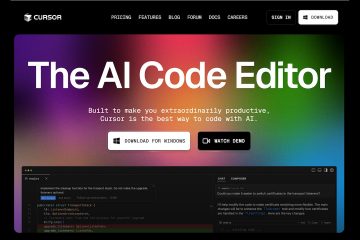Para compartir una Familia de Microsoft 365 con otras personas, abra su cuenta de Microsoft > Servicios y suscripciones > Administrar > Comparta su suscripción con hasta cinco personas más, haga clic en “Compartir”, elija “Invitación por correo electrónico” y confirme el correo electrónico de la persona a invitar. Para dejar de compartir una suscripción a Microsoft 365, abra su cuenta de Microsoft > Servicios y suscripciones > Administrar > Comparta su suscripción con hasta cinco otros, haga clic en “Compartir suscripción” y haga clic en “Dejar de compartir” para la persona que desea eliminar.
Cuando te suscribes a un plan familiar de Microsoft 365, es posible compartir los beneficios con hasta cinco personas más con dispositivos que ejecutan Windows 11, 10, macOS, así como iOS y Android, y en esta guía, te mostraré usted los pasos para completar este proceso.
Después de notar que mi OneDrive estaba al límite usando el nivel gratuito, decidí unirme al plan Microsoft 365 Familia. Podría haber elegido el plan “Personal”, pero compré el plan “Familiar” para compartir los beneficios con familiares y amigos. Sin embargo, como compartir la suscripción no era obvio, decidí crear una guía para describir los pasos para compartir y dejar de compartir la suscripción.
La suscripción a Microsoft 365 Familia ofrece 1 TB de OneDrive además de la cantidad que ya esté disponible en la cuenta. El servicio también viene con la versión premium de Outlook sin anuncios, 100 GB de almacenamiento de correo electrónico, seguridad mejorada y más. Además, le brinda acceso para instalar la última versión de las aplicaciones de Office en hasta cinco dispositivos para cada miembro.
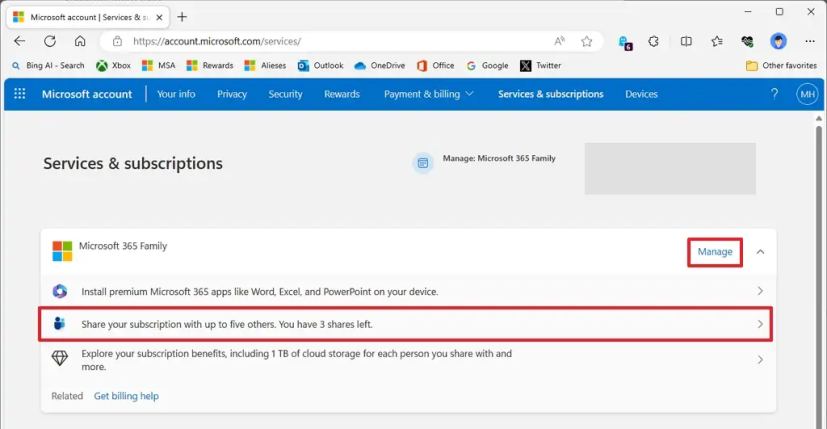
Además, incluye acceso premium a muchos otros servicios y aplicaciones, como Microsoft Editor (similar a Grammarly), la aplicación móvil Microsoft Defender, acceso a la aplicación de edición de video conocida como Clipchamp y más.
En esta guía, te enseñaré cómo compartir y dejar de compartir una suscripción a Microsoft 365 en Windows 11, 10, macOS, iOS y Android.
Compartir suscripción a Microsoft 365 ventajas
Para compartir una suscripción de Microsoft 365 con otras personas, siga estos pasos:
@media solo pantalla y (ancho mínimo: 0px) y (alto mínimo: 0px) { div[id^=”bsa-zone_1659356505923-0_123456″] { ancho mínimo: 336px; altura mínima: 280 px; } } Pantalla solo @media y (ancho mínimo: 640 px) y (alto mínimo: 0 px) { div[id^=”bsa-zone_1659356505923-0_123456″] { ancho mínimo: 728 px; altura mínima: 280 px; } }
Inicie sesión con sus credenciales (según sea necesario).
Haga clic en la pestaña Servicios y suscripciones.
Haga clic en Administrar opción para la configuración “Microsoft 365 Family”.
Haga clic en la opción “Compartir su suscripción con hasta cinco personas más”.
Haga clic en el botón Compartir para la configuración”Compartir suscripción”.
Haga clic en la opción Invitación por correo electrónico.
Nota rápida: También puedes utilizar la opción “Crear enlace” y compartir el enlace para invitar a otra persona.
Confirme el correo electrónico de la persona para compartir la membresía de Microsoft 365 Familia.
Haga clic en el botón Invitar.
Una vez que completes los pasos, la otra persona recibirá un correo electrónico sobre tu comportamiento que deberá aceptar haciendo clic en el botón “Unirse ahora” en el correo electrónico y una vez más en el botón Botón”Unirse ahora” en su cuenta de Microsoft para convertirse en miembro de su grupo familiar y tener acceso a 1 TB de almacenamiento de OneDrive, aplicaciones de Office y todos los diferentes beneficios.
En En la sección “Compartir suscripción”, también puedes ver el número de personas que comparten el servicio y las licencias restantes. Si necesitas liberar una licencia, tendrás que dejar de compartir los beneficios con algunos de las personas de su círculo antes de continuar compartiendo.
Dejar de compartir los beneficios de la suscripción de Microsoft 365
Para dejar de compartir una suscripción de Microsoft 365 con otras personas, siga estos pasos:
Inicie sesión con sus credenciales (según sea necesario).
Haga clic en la pestaña Servicios y suscripciones.
Haga clic en la configuración “Compartir suscripción”..
Haga clic en la opción Administrar para la configuración”Microsoft 365 Family”.
Haga clic en “Comparte tu suscripción con hasta cinco personas más”. .
Haga clic en la opción Dejar de compartir para que la persona la elimine de la suscripción en la sección”Familia de Microsoft”.
Después de Complete los pasos, es posible que deba repetir las instrucciones para eliminar a otras personas de la suscripción a Microsoft 365 Familia. Cuando dejes de compartir la suscripción, la persona perderá inmediatamente el acceso a los beneficios, incluido el 1 TB adicional de almacenamiento de OneDrive, Outlook premium y el acceso al conjunto de aplicaciones de Office.
En este punto, el almacenamiento de OneDrive volverá al nivel gratuito, pero el usuario tendrá un período de gracia para descargar sus archivos. Además, el conjunto de aplicaciones de Office (Word, Excel, PowerPoint, etc.) se desactivará, pero las aplicaciones permanecerán instaladas en la computadora. Si la persona no planea usar las aplicaciones, puede usar estas instrucciones para desinstalarlas.
@media pantalla única y (ancho mínimo: 0px) y (alto mínimo: 0px) { div[id^=”bsa-zone_1659356403005-2_123456″] { ancho mínimo: 336px; altura mínima: 280 px; } } @pantalla solo de medios y (ancho mínimo: 640 px) y (alto mínimo: 0 px) { div[id^=”bsa-zone_1659356403005-2_123456″] { ancho mínimo: 728 px; altura mínima: 280 px; } }